
„Ich habe mich gefragt, wie das geht Amazon Music zu iMovie hinzufügen. Wie mache ich das?"
Wenn Sie ein Apple-Gerätebenutzer sind, sind Sie sicherlich damit vertraut iMovie, da dies eine vorinstallierte Software-App auf iOS-Geräten ist. Es wurde tatsächlich von Apple Inc erstellt und entwickelt, einer App, mit der Sie Ihre Videoclips in magische verwandeln können, z. B. durch Hinzufügen von Fotos und Clips, Trimmen, Hinzufügen von Effekten und Übergängen und mehr.
Da Sie die iMovie-App sowohl auf Ihrem Mac als auch auf Ihrem handlichen iOS-Gerät verwenden können, werden Ihre Videoprojekte attraktiver, insbesondere wenn Sie großartige Hintergrundmusik haben. Tatsächlich können Sie die Soundtracks aus der integrierten Bibliothek der App verwenden. Darüber hinaus können Sie sogar Ihr eigenes Audio hinzufügen, wenn Sie möchten. Nun, wenn Sie daran denken Hinzufügen von Amazon Music zu iMovie, erfahren Sie mehr darüber, wie Sie dies tun können, wenn Sie sich die einzelnen Teile dieses Beitrags ansehen.
Lassen Sie uns jetzt anfangen zu diskutieren, wie Sie es endlich können Amazon Music zu iMovie hinzufügen.
Inhaltsverzeichnis Teil 1. Kompatibilität von Amazon Music auf iMovieTeil 2. Amazon Music Songs herunterladen auf MP3 FormatTeil 3. Wie füge ich konvertierte und nicht-DRM-Amazon Music-Songs zu iMovie auf dem Mac hinzu?Teil 4. Wie füge ich konvertierte und nicht-DRM-Amazon Music-Songs zu iMovie auf dem iPhone hinzu?Teil 5. Zusammenfassung
Wie bereits erwähnt, ist iMovie eine App, die bereits auf jedem iOS-Gerät installiert ist. Es hat tatsächlich über 100 verfügbare Soundtracks, die Sie in Ihre Videoclips integrieren können. Aber natürlich, wenn Sie Ihre Videos auf ein viel professionelleres Niveau bringen möchten, wäre es schöner, wenn Sie etwas spezielles Audio dazu verwenden würden.
Leider unterstützt iMovie keine Musik-Streaming-Plattformen wie Apple Music und Amazon Music. Es kann nur das Hinzufügen ungeschützter Dateien zulassen. Da würde unser Fokus mehr auf dem Prozess des How to liegen Amazon Music zu iMovie hinzufügen, ist es ziemlich traurig zu wissen, dass Amazon Music-Songs nicht direkt in iMovie importiert werden können, da die Titel geschützt sind. Wenn Sie sich durchsetzen möchten, müssen Sie zuerst den Schutz des Songs aufheben. Darüber hinaus sollten die Tracks auch unter a verschlüsselt werden von der iMovie-App unterstütztes Format - MP3, AIFF, M4A und WAV usw.
Wenn das direkte Verwenden oder Hochladen von Amazon Music-Songs nicht möglich ist, wie können Sie dann Amazon Music zu iMovie hinzufügen? Die Antwort gibt es im zweiten Teil! Lassen Sie uns jetzt hineinspringen!
Amazon Music-Songs sind geschützt unter Schutzrichtlinie von DRM Programm. Mit diesen Worten, wenn Sie dies vorhaben Amazon Music zu iMovie hinzufügen, werden Sie sicherlich feststellen, dass die Songs nicht mit der iMovie-App kompatibel sind. Aber keine Sorge. Obwohl geschützt, gibt es immer noch eine Möglichkeit für Sie, das einfach zu entfernen und es endlich zu können Amazon Music zu iMovie hinzufügen !
Wenn Sie im Internet surfen und nach Lösungen suchen, werden mit Sicherheit haufenweise Webergebnisse angezeigt. Mehrere Apps würden Ihnen zeigen, dass sie in der Lage sind, Ihnen bei der Lösung des Problems zu helfen. Nun ja, die meisten von ihnen sind nützlich. Es würde jedoch noch einige Zeit dauern, bis Sie sie einzeln überprüft haben, um festzustellen, welche Sie tatsächlich verwenden werden. In diesem Fall sind wir hier, um das Beste zu empfehlen.
Versuchen Sie es mit dem DumpMedia Amazon Music Converter. Anstatt andere Apps vorzuschlagen, warum habe ich gesagt, dass Sie sie verwenden sollten? DumpMedia Amazon Music Converter? Was macht diese App attraktiver als die anderen?
Kostenlos herunterladen Kostenlos herunterladen
Diese professionelle App macht es Ihnen möglich Amazon Music zu iMovie hinzufügen weil es dabei hilft, den DRM-Schutz von Amazon Music-Songs zu entfernen. Es kann sogar dabei helfen, die Songs in von iMovie unterstützte Formate zu konvertieren, z MP3. Tatsächlich werden die Songs durch die Entfernung des DRM-Schutzes gelöscht auf jedem Gerät oder Mediaplayer abspielbar. Davon würden nicht nur die Nutzer profitieren, die dies wünschen Amazon Music zu iMovie hinzufügen.
Sie müssen sich auch keine Sorgen machen, dass die hervorragende Qualität der Songs verloren geht, da die Konvertierung völlig verlustfrei erfolgt. Der 100% Die Originalqualität bleibt erhalten, ebenso wie die Qualität der Songs. ID3 Tags und Metadateninformationen. Darüber hinaus funktioniert dies schnell und macht den gesamten Prozess effizient.
Die App wird auch ständig aktualisiert, sodass Sie sicher sein können, dass Sie von Zeit zu Zeit alle Verbesserungen an der App erleben werden. Falls Sie während der Nutzung der App Fragen oder Bedenken haben, steht Ihnen das technische Support-Team jederzeit zur Verfügung.
Mit der einfachen Benutzeroberfläche dieser App können Sie sie sicherlich gut verwenden. Hier ist auch eine Anleitung für Ihre Referenz.
Schritt 1. Nach erfolgreicher Installation des DumpMedia Amazon Music Converter auf Ihrem PC, öffnen Sie es und fügen Sie zunächst die zu konvertierenden Amazon Music-Titel hinzu. Das Hochladen der Songs per Drag & Drop wäre einfacher.

Schritt 2. Wählen MP3 als zu verwendendes Ausgabeformat und stellen Sie sicher, dass Sie einen zu verwendenden Ausgabeordner definieren. Die übrigen übrigen Parameter können nach Belieben geändert werden.

Schritt 3. Aktivieren Sie die Schaltfläche „Alle konvertieren“ im unteren Bereich des Bildschirms, damit die App den Konvertierungs- und DRM-Entfernungsprozess starten kann.

Der gesamte Vorgang dauert nur wenige Minuten, bis Sie das DRM-frei und konvertiert haben können Amazon Music-Songs zum Offline-Streaming. Jetzt müssen Sie nur noch darüber nachdenken, wie es geht Amazon Music zu iMovie hinzufügen da hast du schon die spuren durch die umwandeln lassen DumpMedia Amazon Musikkonverter.
Keine Sorge, das Tutorial zeigt, wie es geht Amazon Music zu iMovie hinzufügen wird im nächsten Teil behandelt.
Jetzt, da Sie bereits die DRM-freien und konvertierten Amazon Music-Songs haben, können Sie es endlich tun Amazon Music zu iMovie hinzufügen. Wenn Sie einen Mac-Computer verwenden, ist der gesamte Vorgang zu einfach, da Sie die Tracks nur direkt hinzufügen müssen. Diese Titel müssen zuerst zu Ihrer Bibliothek hinzugefügt werden.
Nun, hier ist das detaillierte Verfahren für Ihre Referenz.
Schritt 1. Suchen Sie auf Ihrem Mac nach der iMovie-App und starten Sie sie einfach, um zu starten.
Schritt 2. Erstellen Sie ein neues Projekt, indem Sie einfach die benötigten Videoclips und Fotos von Ihrem Mac-Computer in die iMovie-App ziehen und dort ablegen.
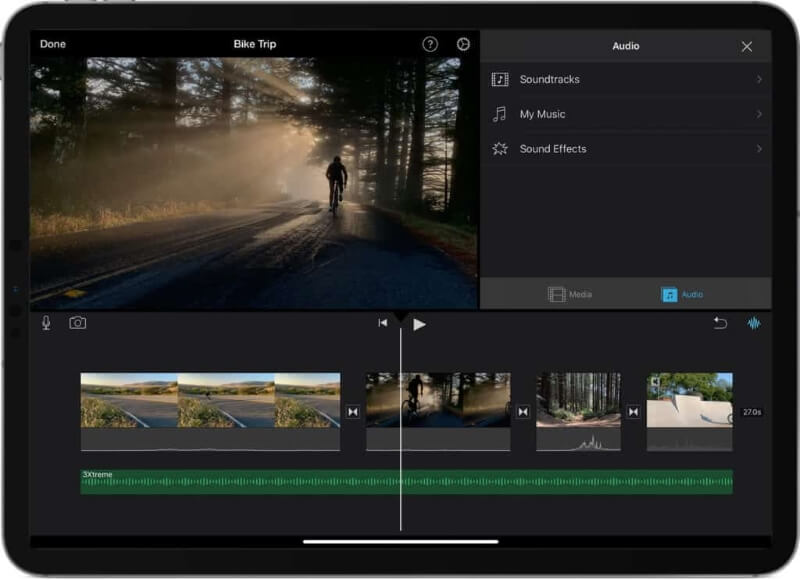
Schritt 3. Tippen Sie in der Menüleiste, die Sie sehen werden, einfach auf die Option „Audio“.

Schritt 4. Unter der Bibliotheksliste müssen Sie nur auf die Schaltfläche „Musik“ klicken. Sie können jetzt Ihre Amazon Music-Songs durchsuchen.
Schritt #5. Nachdem Sie endlich den Amazon-Song gefunden haben, den Sie verwenden möchten, fügen Sie ihn einfach aus dem Medienbrowser auf dem iMovie-Bildschirm hinzu und stellen Sie ihn dann einfach entsprechend ein, wie Sie ihn für Ihr Videoprojekt verwenden möchten.
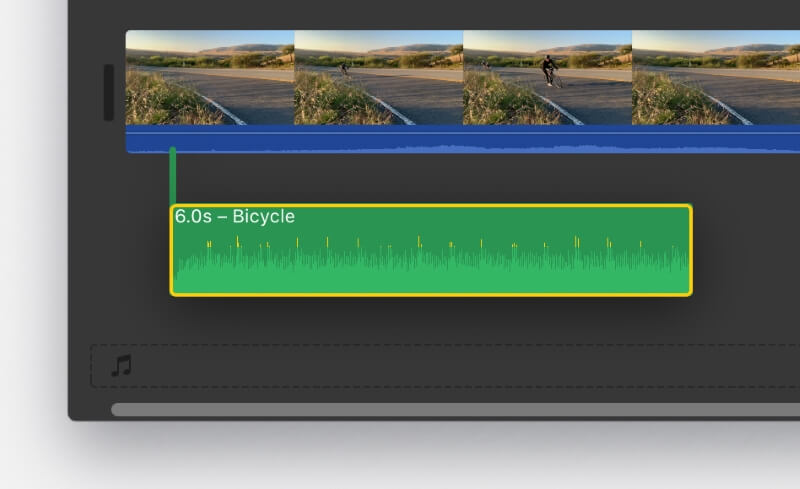
Es ist der einfache Weg Hinzufügen von Amazon Music zu iMovie Verwenden Sie Ihren Mac, wenn Sie die Tracks bereits konvertiert haben und frei von Schutz sind.
Nun, wenn Sie daran interessiert sind, das gesamte Verfahren zu erfahren Amazon Music zu iMovie hinzufügen Wenn Sie Ihr iPhone verwenden, haben wir auch ein detailliertes Verfahren dazu! Erfahren Sie mehr darüber, wenn Sie zum nächsten Teil übergehen!
Der einfachste Weg, Videos in iMovie zu bearbeiten, ist, wenn Sie Ihren Mac-Computer verwenden. Aber wenn Sie Ihr iPhone-Gerät verwenden möchten, können Sie das natürlich auch tun.
Wenn es darum geht, wie es geht Amazon Music zu iMovie hinzufügen Wenn Sie Ihr iPhone verwenden, verschieben Sie die Amazon Music-Songs am besten in Ihre Apple Music-Bibliothek. Sie können sie auch auf Ihre hochladen iCloud-Laufwerk oder speichern Sie sie einfach auf Ihren iOS-Geräten. Mit den verfügbaren Amazon Music-Songs können Sie sie einfach verwenden und zu Ihrem Video- und Filmprojekt in iMovie hinzufügen.
Hier ist auch eine Anleitung für Ihre Referenz.
Schritt 1. Öffnen Sie auf Ihrem iPhone die iMovie-App.
Schritt 2. Um den Medienbrowser anzuzeigen, klicken Sie auf die Schaltfläche „Medien hinzufügen“.
Schritt 3. Tippen Sie als nächstes auf die Schaltfläche „Audio“, dann auf die Option „Meine Musik“ und wählen Sie schließlich eine Kategorie aus, um mit dem Durchsuchen der auf Ihrem Gerät gespeicherten Amazon Music-Songs zu beginnen.
Schritt 4. Suchen Sie nach dem konvertierten und DRM-freien Amazon Music-Song, den Sie verwenden möchten, und wählen Sie einfach die Schaltfläche „Audio hinzufügen“ daneben aus. Die iMovie-App passt die Länge des Songs automatisch an die Länge des Videos an.
In dem Prozess, wie es geht Amazon Music zu iMovie hinzufügen, sollten Sie zunächst sicherstellen, dass die von Ihnen verwendeten Titel ungeschützt sind und Formate haben, die von der iMovie-App unterstützt werden. Da Musik-Streaming-Plattformen noch nicht von iMovie unterstützt werden, müssen Sie sich zuerst DRM-Entfernungs- und Song-Konvertierungsverfahren unterziehen. Stellen Sie sicher, dass Sie die besten Apps wie diese verwenden DumpMedia Amazon Music Converter in solchen Fällen!
